Principalele sfaturi pentru Outlook pe web
Outlook pe web are o tona de caracteristici despre care s-ar putea să nu știți. Consultați câteva sfaturi rapide pentru a vă ajuta să fiți mai productiv.
Ca un e-mail
În loc să tastați un mesaj pentru a răspunde cu asistența sau satisfacția cu privire la un e-mail pe care l-ați primit, selectați pictograma thumbs-up 
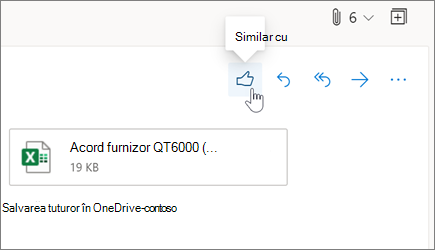
Faceți mesajele de e-mail mai accesibile
-
Pe măsură ce scrieți un mesaj de e-mail, selectați mai multe opțiuni

-
Se va deschide un panou din dreapta cu o listă de probleme care au fost găsite.
-
Selectați remediere pentru a îmbunătăți sau a remedia o problemă.
Pentru mai multe informații, consultați Faceți ca e-mailul Outlook accesibil persoanelor cu dizabilități.
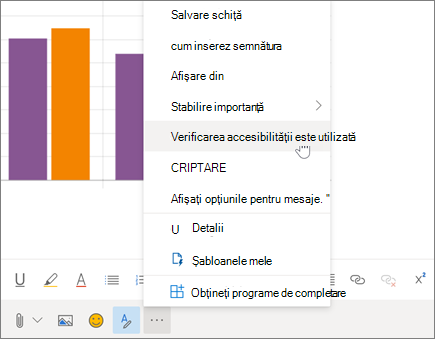
Ignorați mesajele de e-mail pentru a vă păstra inboxul curat
Nu sunteți interesat de o conversație prin e-mail? Utilizați Ignorare pentru a șterge automat un fir de mesaje și toate cele noi care sosesc mai târziu.
Faceți clic dreapta pe un mesaj și selectați Ignorare.
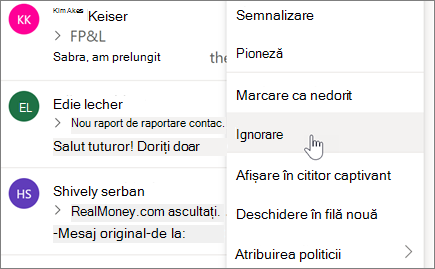
Utilizarea Sweep pentru a aranja în Inbox
Sweep șterge rapid mesajele de e-mail nedorite din Inbox. Obțineți opțiuni pentru a șterge automat toate mesajele de e-mail primite de la un anumit expeditor, pentru a păstra doar cel mai recent e-mail sau pentru a șterge e-mailul mai vechi de 10 zile.
-
Selectați un mesaj de e-mail de la un expeditor ale cărui mesaje doriți să le ștergeți.
-
Selectați Sweep.
Notă: Opțiunea Debarasare nu este disponibilă din următoarele foldere: E-mail nedorit, Schițe, Elemente trimise, și Elemente șterse.
-
Alegeți modul în care doriți să gestionați mesajele de e-mail de la expeditorul ales.
-
Selectați Debarasare pentru a efectua acțiunea selectată.
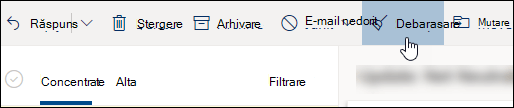
Notă: Caracteristicile și informațiile din acest ghid se aplică la Outlook pe web, după cum este disponibil prin Microsoft 365.










